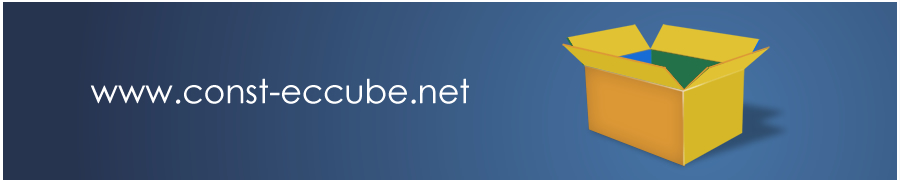

ブログ&ニュース
- 知っていますか?
- ECサイトって何か分かりますか? ECサイトとはネットショップのことなのです。 商品をインターネット上で販売するサイトというわけです。 とゆうかネットショップという言葉は聞き慣れているので すぐに分か...
EC-Cubeをインストールしてみよう(インストール方法紹介)
はじめに
EC-CUBEをインストールするサーバーには、以下の環境が整っている必要がありますWEBサーバー ・・・ Apache推奨
PHP ・・・ 4.1以上(FreeType2とGD2ライブラリが有効であること)
データベースサーバー ・・・ PostgreSQL7.4以上、もしくはMysql4.1、Mysql5.0以上
データベースサーバー(Mysql)の設定例
1、ユーザーの作成mysql> GRANT ALL PRIVILEGES ON `データベース名`.* TO `データベースユーザー名`@localhost IDENTIFIED BY 'パスワード'; mysql> FLUSH PRIVILEGES;
2、データベースの作成
mysql> CREATE DATABASE `データベース名`
PHP(php.ini)の設定例
php.iniという設定ファイルの内容を変更します。 EC-CUBE2.0の推奨設定で文字コードをUTF-8で動かす場合の一般的な設定例は以下の通りです。日本語(UTF-8)環境でのphp.ini設定例※注4各行、;が前に付いている場合は取り除いてください。
mbstring.language = Japanese
auto_detect_line_endings = on
output_handler = mb_output_handler
mbstring.internal_encoding = UTF-8
mbstring.encoding_translation = on
mbstring.detect_order = auto
mbstring.substitute_character = none
magic_quotes_gpc off
※変更後はApacheを再起動します。
インストール(ファイルの解凍)
DocumentRootで指定されているディレクトリに解凍したEC-CUBEのプログラムファイルをアップロードします。パーミッション(権限)の変更
<インストールディレクトリ>/html/install/tempに書き込み権限を与えます。ブラウザからのインストール
1) ブラウザより設定したドメイン(今回の例ではhttp://test.com/install/)にアクセスし、「次へ進む」をクリックします。アクセス権限のチェック
パーミッションが666のものdata/install.php
パーミッションが777のもの
html/user_data
html/cp
html/upload
data/cache
data/class
data/Smarty
data/downloads/update
data/downloasd
data/logs
問題が無ければEC-CUBE構築に必要なファイルがコピーされますので、内容を確認し「次へ」をクリックしてください
以下の情報を入力します
店名
管理者のメールアドレス
インストールディレクトリ
URL(通常)
URL(SSL)
ドメイン
次に使用するデータベースの情報を登録します
DBの種類
DBサーバー
ポート番号
DB名
DBユーザー
DBパスワード
データベースの初期化を行いますので、新規インストールの場合「次へ進む」をクリックします。
データベースの処理結果が表示されますので確認してください。
以上でインストールは完了です。
<インストールディレクトリ>/html/install/にあるindex.phpには、誰でもアクセス出来て勝手に設定変更されてしまう可能性があるのですぐに削除しましょう。 削除した後は管理画面へお進み下さい。 ※ログイン後、すぐにパスワードを変更いただくことを推奨します。
